windows怎么添加虚拟打印机 虚拟打印机怎么用
- 时间:2014-10-20 17:53
- 来源:下载吧
- 编辑:xwgod
在windows中有很多设备可以设置虚拟的,正有windows中可以添加虚拟网卡一样,你也可以添加虚拟的打印机,即添加“Microsoft XPS Document Writer”打印机。
单击“开始”按钮,选择“设备和打印机”命令:
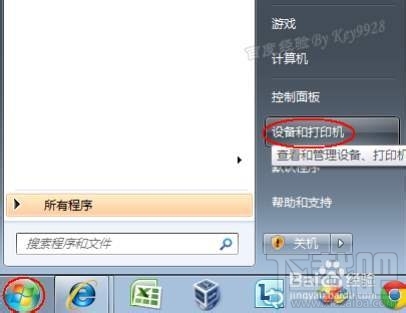
在弹出窗口中点击“添加打印机”按钮:
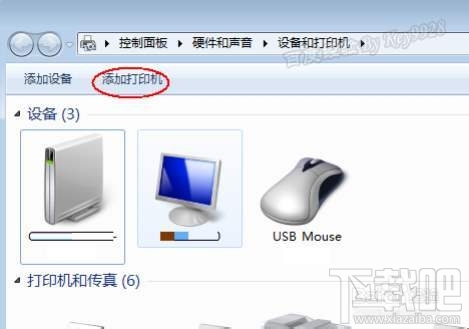
选择“添加本地打印机”选项:

选择“创建新端口”下的“Local Port”项:
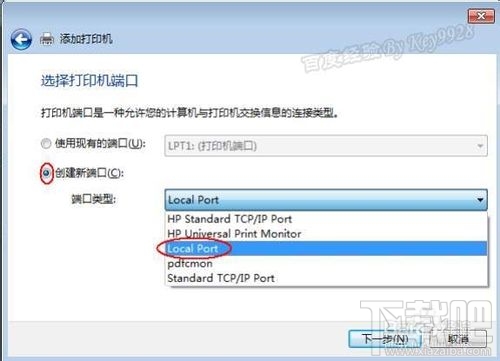
单击“下一步”按钮,输入一个端口名称,单击“确定”按钮保存:
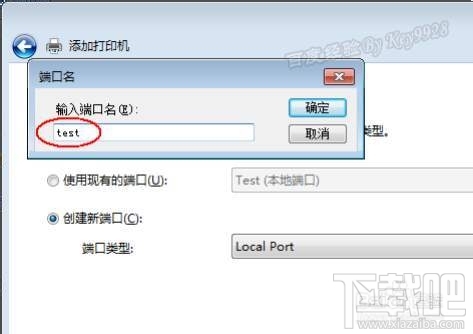
单击“下一步”按钮,在“安装打印机驱动程序”对话框左侧的“厂商”中选择“Microsoft”,在右边选择“Microsoft XPS Document Writer”,再单击“下一步”按钮:
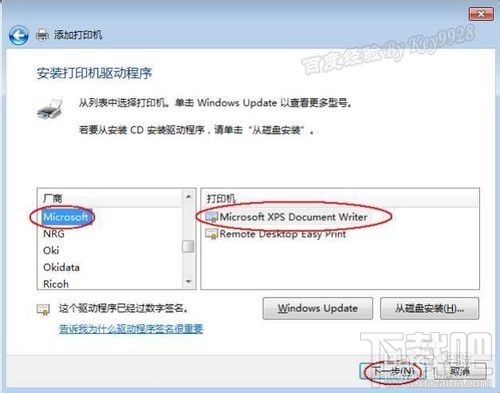
使用默认的设置即可,单击“下一步”按钮:
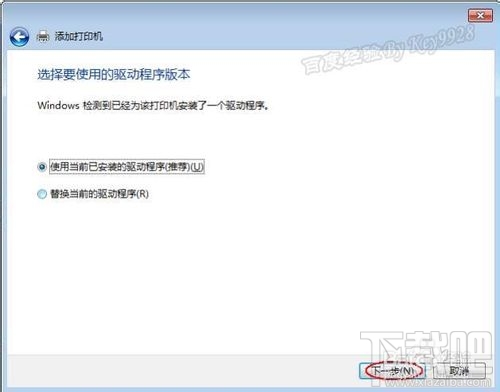
给打印机设置名称,再单击“下一步”按钮:
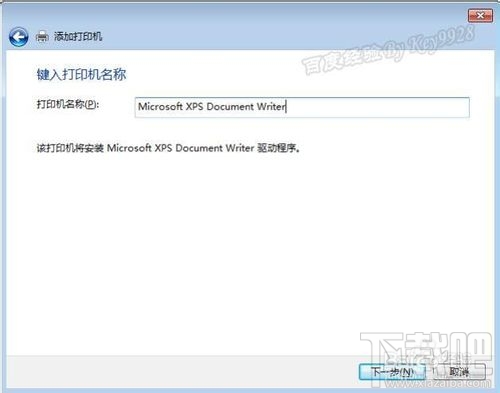
再选择是否共享此打印机,这里不共享,单击“下一步”按钮:
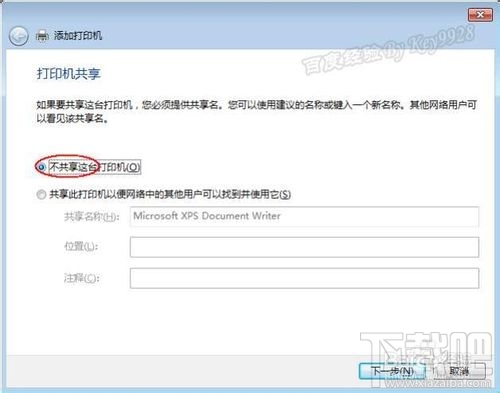
根据需要设置是否为默认打印机,单击“完成”按钮即可:
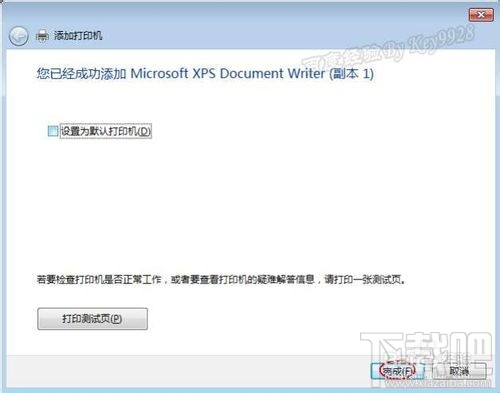
- 怎么安装图像虚拟打印机 虚拟打印机怎么用
- TinyPDF虚拟打印机怎么使用
- pdf虚拟打印机怎么用
- 鼠标自动移动的处理方法
- 天玑1000和天玑800哪款好?天玑1000和天玑800相当于骁龙多少
- 低配版Air2怎么样?小米蓝牙耳机Air2 SE详细评测
- 谷歌PixelBuds2和AirPods哪个好?PixelBuds2和AirPods区别对比
- 小天才电话手表怎么解绑?小天才手表解除绑定的技巧
- OPPO Watch手表录音功能怎么用? OPPO手表录音功能的使用方法
- OPPO Watch手表可以付款吗?OPPO手表支付功能的用法
- Switch游戏可以转移到SD卡上吗?NS游戏迁移到内存卡方法
- 一加Bullets Wireless Z无线耳机怎么样?Bullets Wireless Z耳机配置介绍
最近更新
-
 淘宝怎么用微信支付
淘宝怎么用微信支付
淘宝微信支付怎么开通?9月5日淘宝公示与微信
- 2 手机上怎么查法定退休时间 09-13
- 3 怎么查自己的法定退休年龄 09-13
- 4 小红书宠物小伙伴怎么挖宝 09-04
- 5 小红书AI宠物怎么养 09-04
- 6 网易云音乐补偿7天会员怎么领 08-21
人气排行
-
 最新显卡天梯图2018 2018年12月显卡天梯图
最新显卡天梯图2018 2018年12月显卡天梯图
下载吧小编为大家带来新的显卡天梯图(最新版)。我们知道显卡天
-
 最新CPU天梯图2018 2018年11月CPU天梯图
最新CPU天梯图2018 2018年11月CPU天梯图
下载吧小编为大家带来的CPU天梯图(最新版)。我们知道CPU天梯图
-
 笔记本显卡天梯图 2018年3月笔记本显卡天梯图
笔记本显卡天梯图 2018年3月笔记本显卡天梯图
下载吧每月为大家带来的笔记本显卡天梯图,目前更新到2017年6月。
-
 10秒破解某TP-Link路由器后台管理员密码
10秒破解某TP-Link路由器后台管理员密码
TP-Link新出的路由器要想登录管理后台,就必须得知道路由器主人初
-
 电脑插上耳机没声音怎么办?电脑耳机没声音怎么设置?
电脑插上耳机没声音怎么办?电脑耳机没声音怎么设置?
电脑插上耳机没声音怎么办?电脑耳机没声音怎么设置?有时候我们在
-
 电脑处理器天梯图2018,桌面级2018CPU天梯图
电脑处理器天梯图2018,桌面级2018CPU天梯图
2018年电脑处理器天梯图,是桌面级CPU天梯图。想买新笔记本和电脑
-
 tplogin.cn打不开解决教程
tplogin.cn打不开解决教程
TP-Link路由器的管理后台登录界面地址已经由原来的192.168.1.1变
-
 win7系统插入耳机后没声音怎么办 耳机插入电脑后没声音解决方法
win7系统插入耳机后没声音怎么办 耳机插入电脑后没声音解决方法
电脑插入耳机却没有声音,这对于我们平时用电脑听音乐很不方便。
-
 9月显卡天梯图2017 桌面级显卡天梯图
9月显卡天梯图2017 桌面级显卡天梯图
9月显卡天梯图2017桌面级显卡天梯图。9月是开学季,准备上大学的
-
 360随身wifi一直卡在“开启中”怎么办 360随身wifi在开启中解决方法
360随身wifi一直卡在“开启中”怎么办 360随身wifi在开启中解决方法
360随身wifi推出后一直深受大家的喜爱,信号强,把360随身wifi插
